In deze handleiding gaan we ondertiteling inbranden met VLC media player. Soms kunnen apparaten niet overweg met losse ondertiteling. Zo als bijvoorbeeld een I-pad. Of een smart tv die hier niet goed mee overweg kan. Het is vrij simpel om ondertitels in te branden, met VLC media player.
Start VLCMedia player.

Klik op Media. En daarna op Streamen.

Klik op Toevoegen. En zoek je film bestand op.

Klik op Stream. En daarna op Converteren.
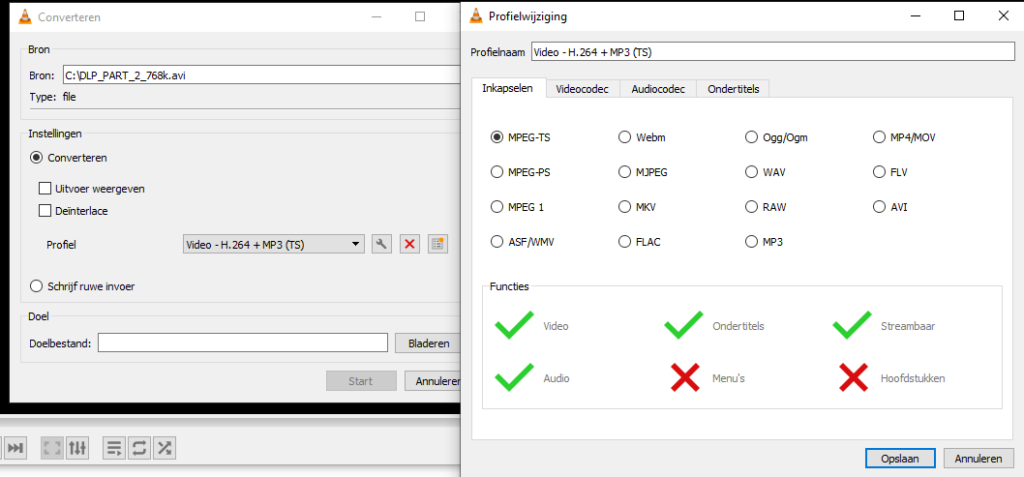
Klik op het moersleutel icontje.
Ga daarna naar het tablad Ondertitels.

Zet hier de twee vinkjes aan.
Ondertitels.
Ondertitels over de video leggen.
Klik Daarna op Opslaan.

Klik nu op Start.
Je film wordt nu omgezet. Naar een film bestand. Met een ingebrande ondertiteling.
Dit was de handleiding ondertiteling inbranden met VLC media player.

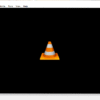
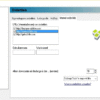

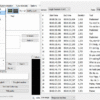
Werkt voor geen meter. Hij lijkt gewoon de film af te spelen zonder beeld. Ik las dat het ongeveer een kwartier kan duren, maar niet 2,5 uur. Wat doe ik in godsnaam fout. Al 5x geprobeerd
Inderdaad werkt echt
niet
werkt hier ook niet